Gmail ei oma kaustu. Selle asemel pakub see võimalust kasutada jaotisi, mis on sageli palju paindlikum ja praktilisem. Jaotised võimaldavad sul isikupäraselt sorteerida oma e-kirju, nii et sa hoiad alati silma peal. Selles juhendis näitan, kuidas töötada jaotistega tõhusalt ja kuidas neid oma vajadustele kohandada, et oma postkasti optimaalselt korraldada.
Olulisemad järeldused
- Jaotised pakuvad rohkem paindlikkust kui kaustad.
- Sa saad ühele e-kirjale rakendada mitmeid jaotisi.
- Värvidega saad oma jaotisi visuaalselt eristada.
- Filtrid aitavad sul automatiseerida organiseerimist.
Samm-sammult juhend
1. Jaotiste mõistmine ja loomine
Üks Gmaili suurimaid eeliseid on võimalus luua jaotisi. Kui teistel e-posti teenustel on kaustad, siis jaotised pakuvad sulle paindlikuma lahenduse. Kui soovid luua uut jaotist, mine oma Gmaili postkasti ja kliki jaotise ikoonil.
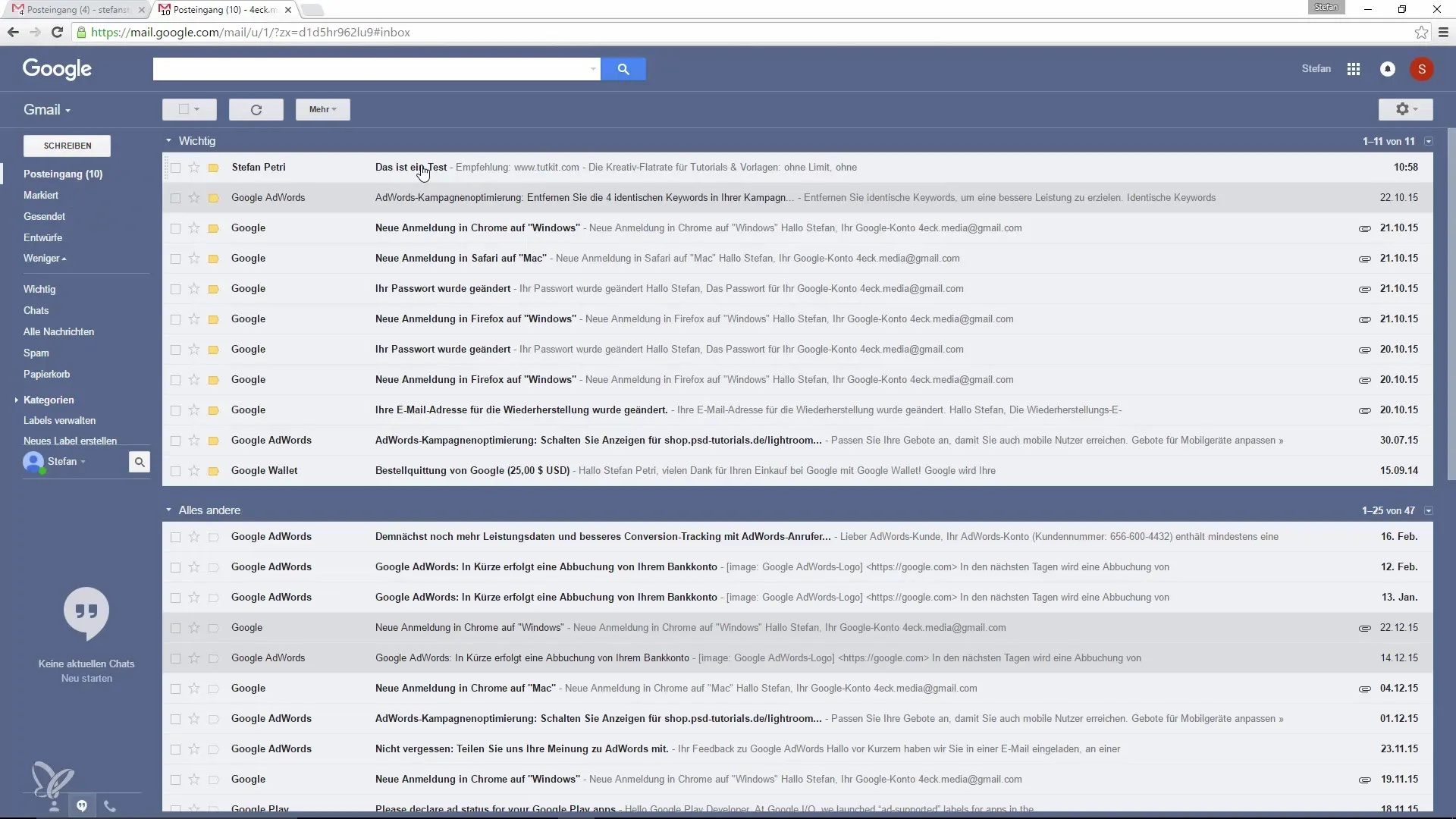
Siin saad valida kas olemasoleva jaotise või luua uue. Kui lood uue jaotise, nimeta see näiteks "Tellimused" ja vajuta siis "Loo" ja kinnita see.
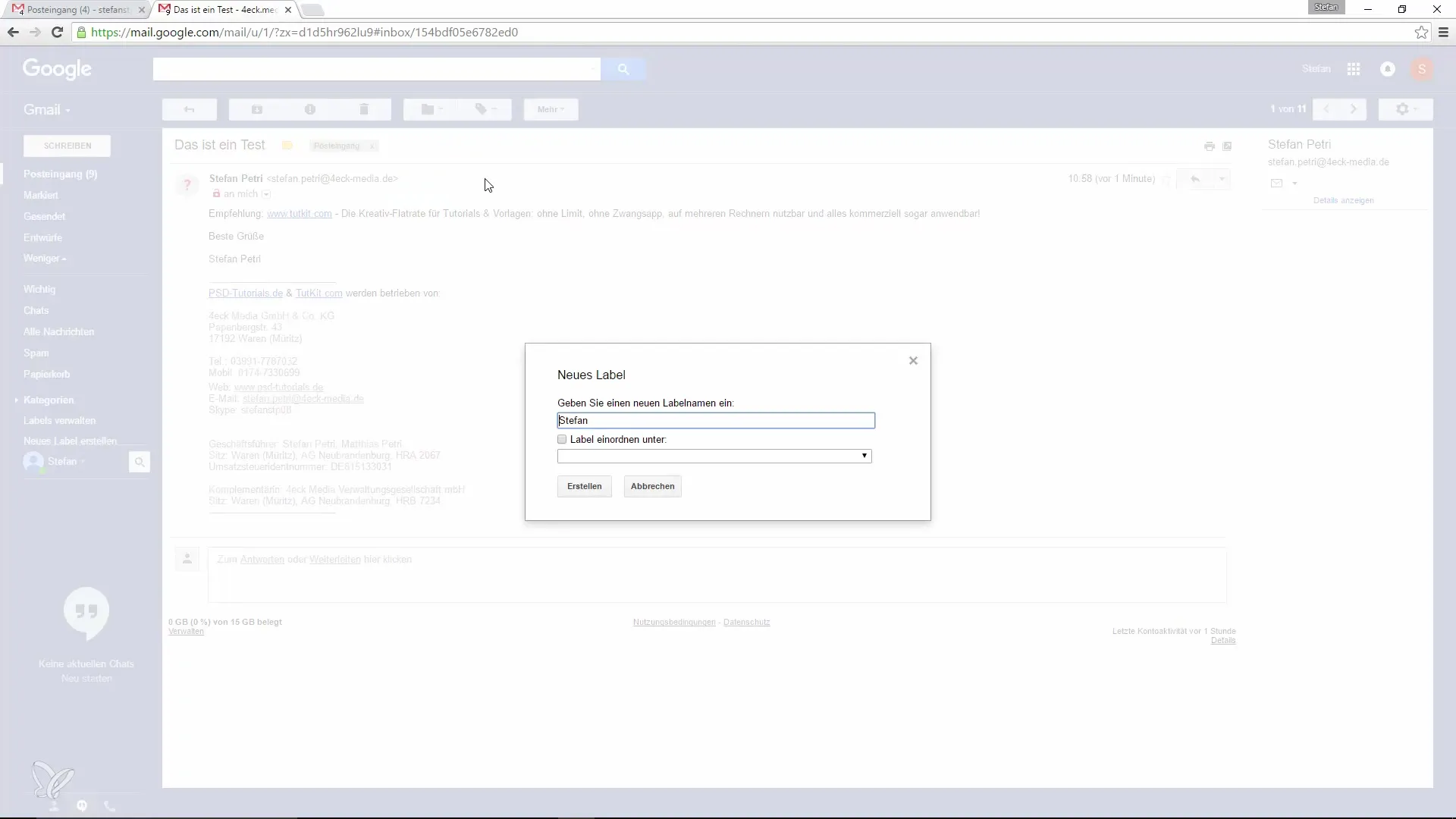
Jaotis kuvatakse nüüd sinu nimekirjas, ja kui klõpsad sellel, saad näha kõiki selle jaotise alla kuuluvate e-kirjade loetelu.
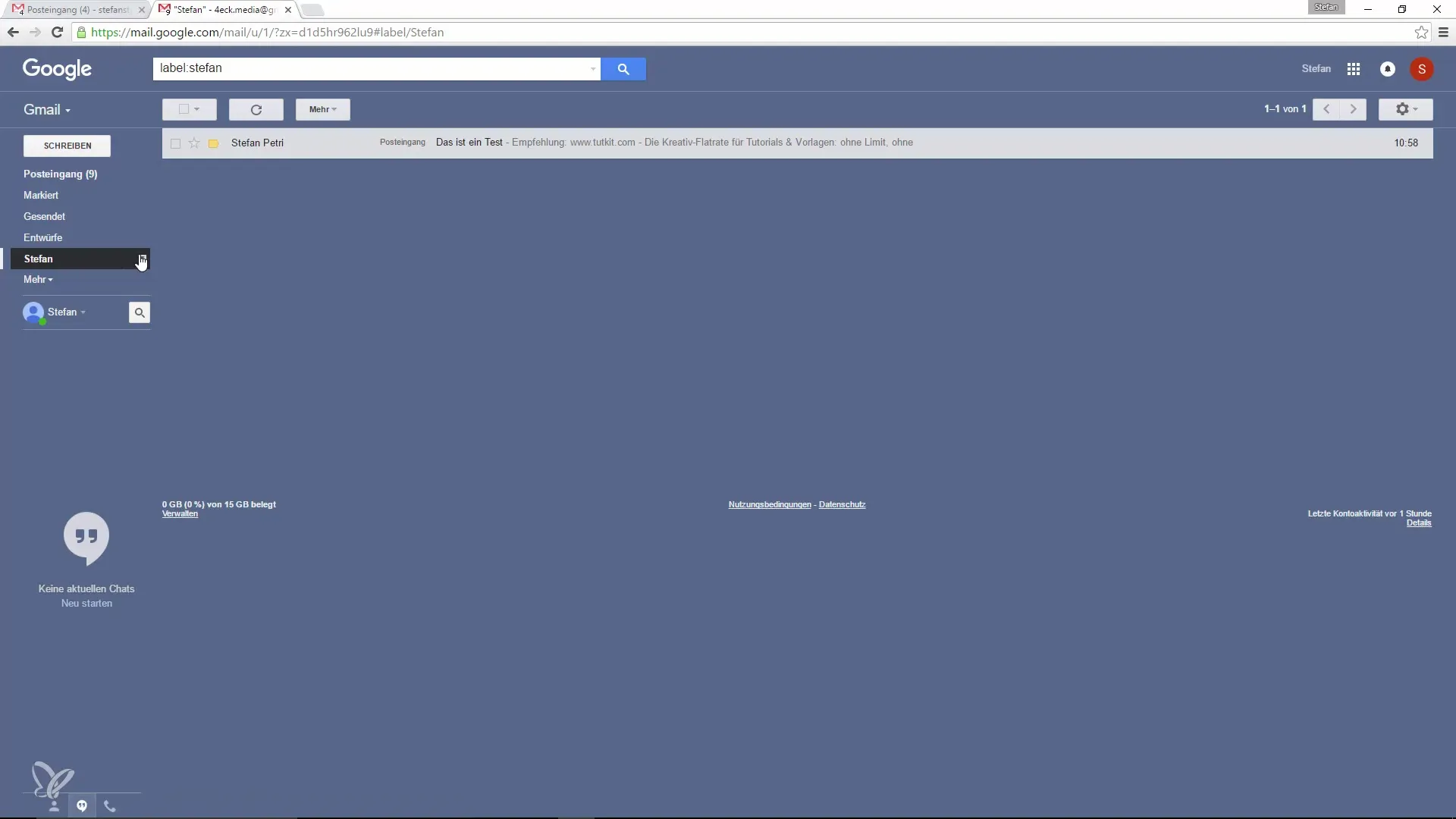
2. Jaotistele värvide määramine
Kuna soovid oma e-kirju veelgi paremini organiseerida, saad jaotistele värvid määrata. Võib-olla tahad näiteks tellimustele määrata rohelise värvi, et kohe ära tunda, et need on tellimused.
Jaotise värvi muutmiseks mine jälle jaotiste seadistustesse ja vali soovitud värv. See suurendab ülevaatlikkust ja lihtsustab sinu tööd.
3. Jaotiste haldamine
Pärast jaotiste loomist võid soovida ka mõnda jaotist peita või muuta. Jaotiste haldamise seadetes saad määrata, millised jaotised kuvatakse vaikimisi ja millised mitte.
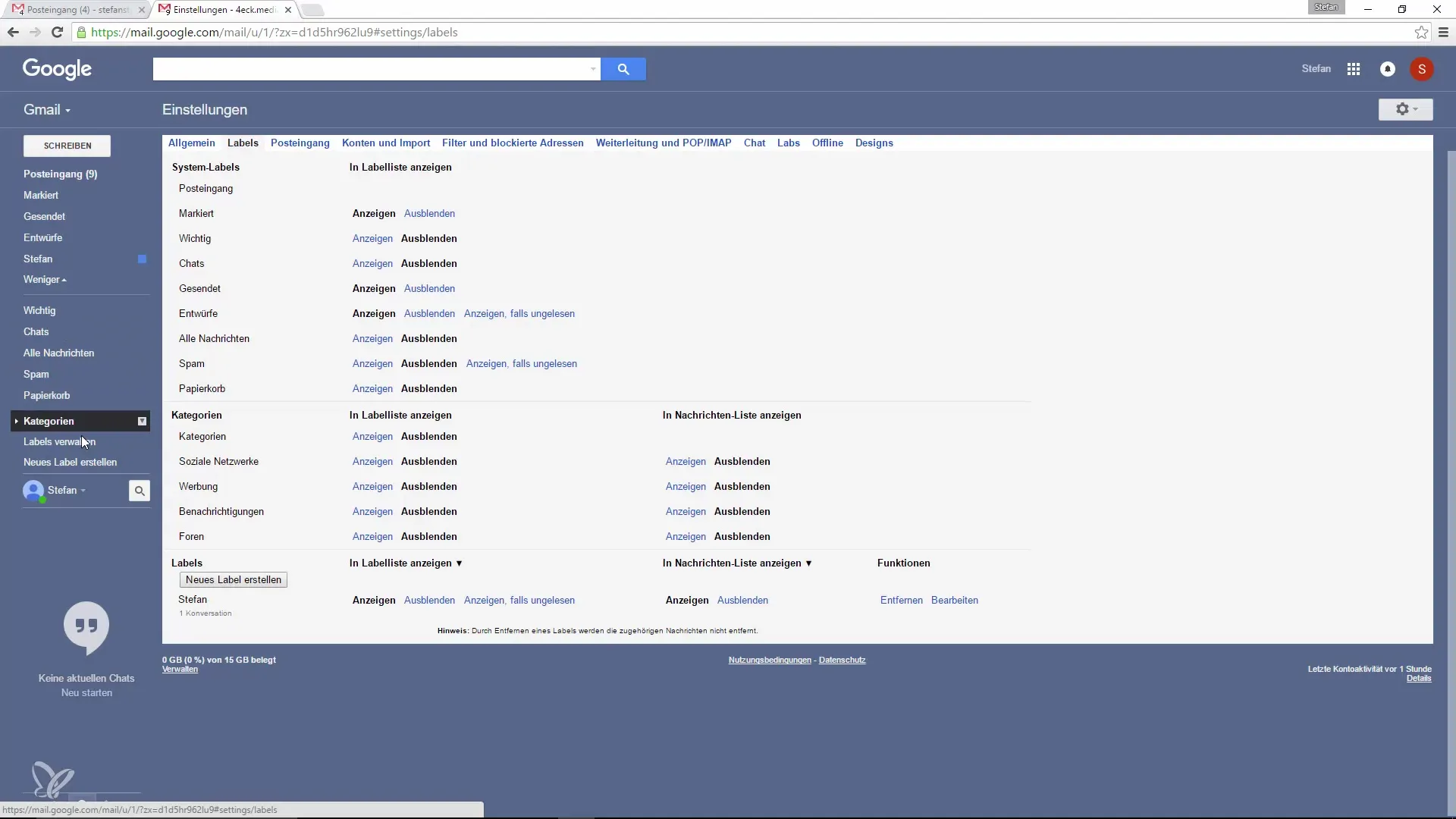
Kui sul on näiteks jaotis nimega "Stefan" vähem oluliste e-kirjade jaoks, saad selle seadistada nii, et see oleks vaikimisi peidetud. Nii on su postkast vähem ülekoormatud.
4. Täiendavate jaotiste lisamine
Kasulik täiendav jaotis võiks olla "Tehtud". Uue jaotise lisamiseks mine lihtsalt jaotiste haldamisse ja kliki "Loo uus jaotis". Selle jaotise jaoks saad ka värvi valida, näiteks punane lõpetamata ülesannete jaoks.
Nii on sul alati selge ülevaade, millised e-kirjad on veel avatud ja seega saad vajadusel prioriteete seada.
5. Filtrite seadistamine jaotiste jaoks
Oma organiseerimise veelgi tõhusamaks muutmiseks peaksid kaaluma filtrite loomist. Filtrid võimaldavad sul automaatselt määrata e-kirjadele teatud jaotise, kui need sinu postkasti jõuavad.
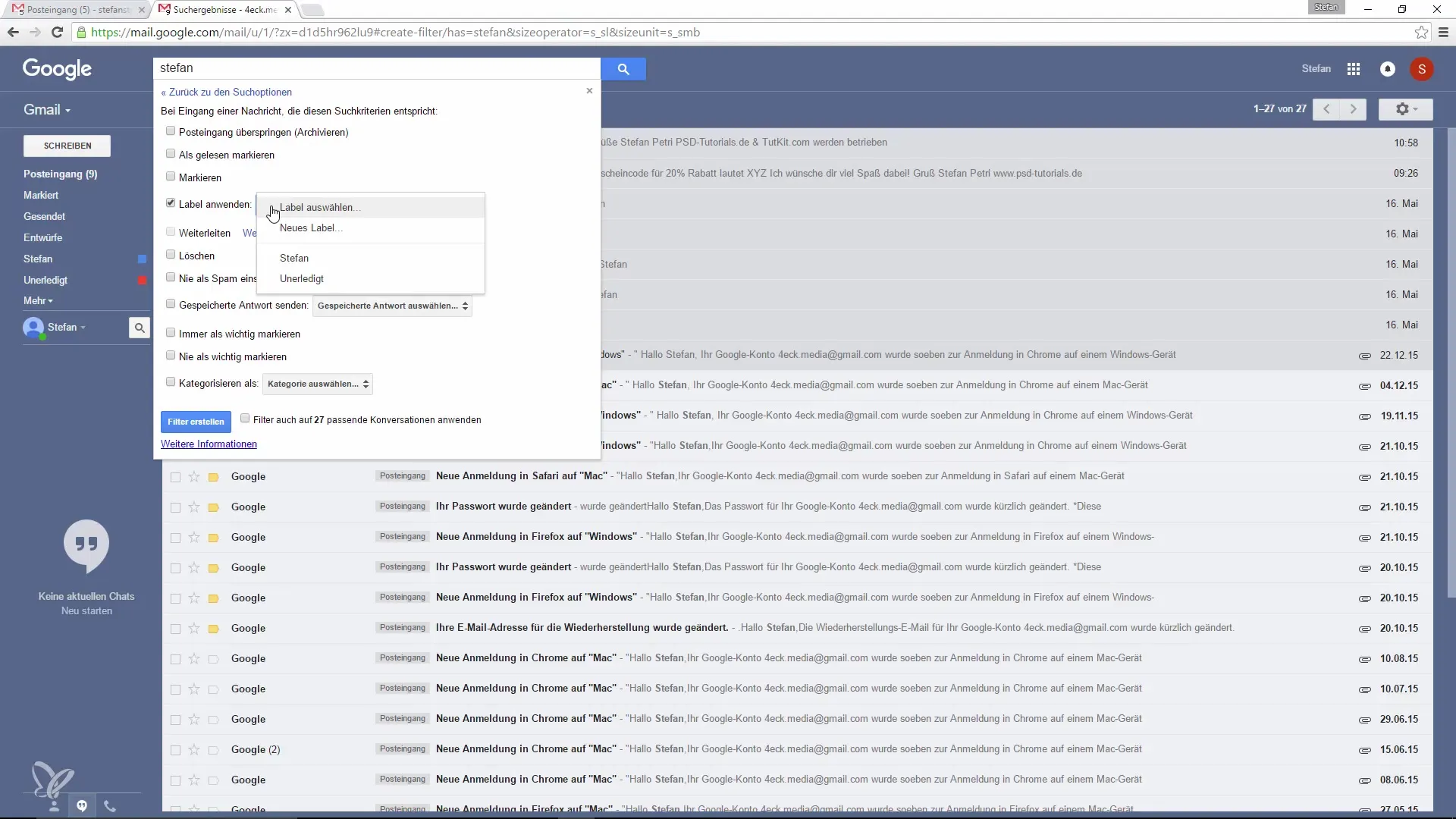
Mine selleks filtrite seadistustesse. Sa saad luua filtreid, mis määravad näiteks kindlate saatjate e-kirjad automaatselt sinu "Tellimused" jaotisega.
6. Jaotiste kombineerimine otsinguväljas
Üks Gmaili suurepäraseid funktsioone on otsinguriba. Siin saad suunatud otsinguid teha e-kirjade jaoks ja kombineerida jaotisi. Kui soovid näha ainult lõpetamata e-kirju kindlalt saatjalt, näiteks Stefanilt, saad seda teha, sisestades otsinguväljale "Stefan + lõpetamata".
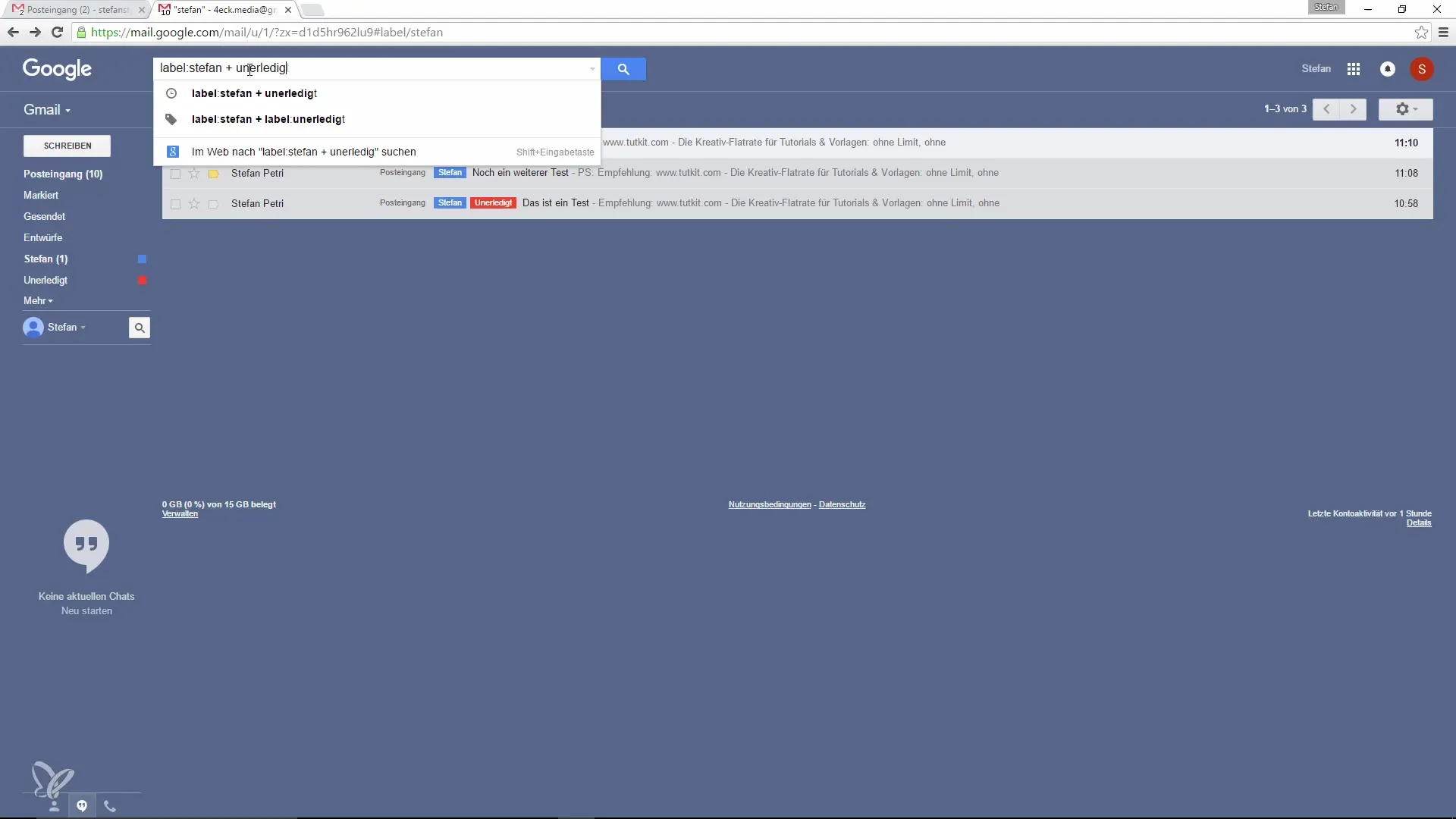
Kombineerides otsingut nii, saad täpselt need e-kirjad, mis sinu jaoks olulised on, vältides üleliigset teabevoogu.
Kokkuvõte – Kuidas tuua korda Gmaili – Jaotistega kiiremini ja ülevaatlikumalt töötamine
Gmail pakub suurepärast võimalust organiseerida oma e-kirju jaotiste kaudu, mis on paindlikumad kui traditsioonilised kaustad. Kui võtad aega jaotiste loomiseks ja õigeteks haldamiseks, märkad kiiresti, kui lihtne on hoida ülevaadet. Kasuta värve, filtreid ja otsingufunktsiooni, et muuta oma töö efektiivsemaks ning hoida oma postkasti kontrolli all.
Korduma kippuvad küsimused
Kuidas luua jaotis Gmailis?Klikka jaotise ikoonil ja vali "Loo uus jaotis".
Kuidas määrata jaotistele värve?Mine jaotiste haldamisse ja vali soovitud värv.
Kas ma saan ühel e-kiral kasutada mitut jaotist?Jah, saad ühele e-kirjale määrata mitmeid jaotisi.
Kuidas aktiveerida filtreid Gmailis?Mine filtrite seadistustesse ja loo uus filter soovitud e-kirja jaoks.
Kuidas kombineerida jaotisi otsingus?Sisesta otsinguväljale "jaotis:Nimi + jaotis:Nimi", et filtreerida e-kirju.


